CAD繪制電腦的步驟
CAD作為一款繪畫軟件,我們經常使用其來繪制各種圖形,大家知道如何用cad來繪制“多陣列”的電腦嗎?下面跟著小編,小編帶你一起來看看吧!
1.首先我們打開中望CAD軟件,界面如下,我們先制作一個矩形。
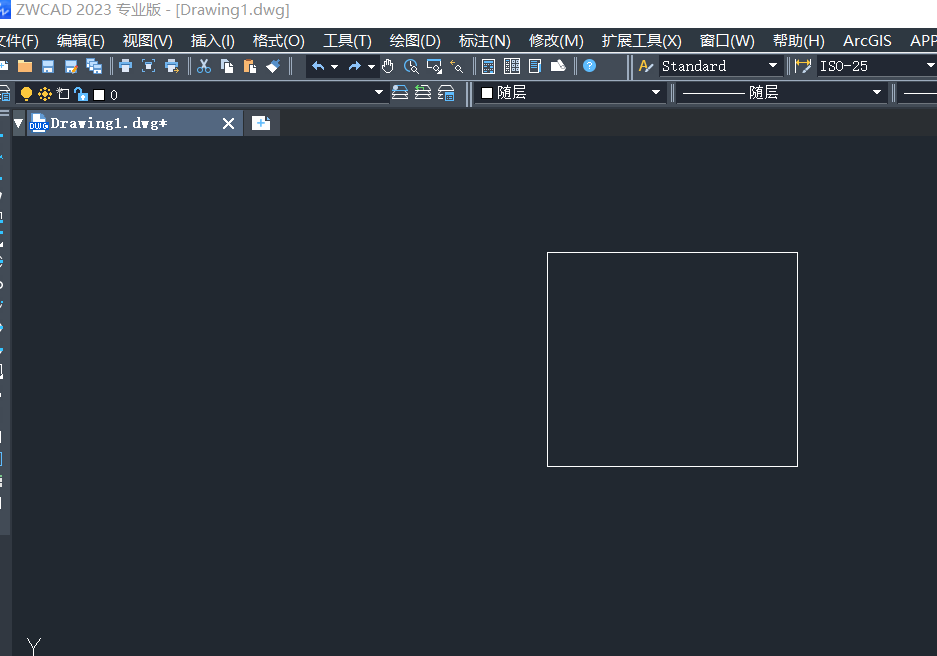
2.運用直角命令,繪制一個穿過矩形邊中點、矩形中心的直線,如下圖所示。
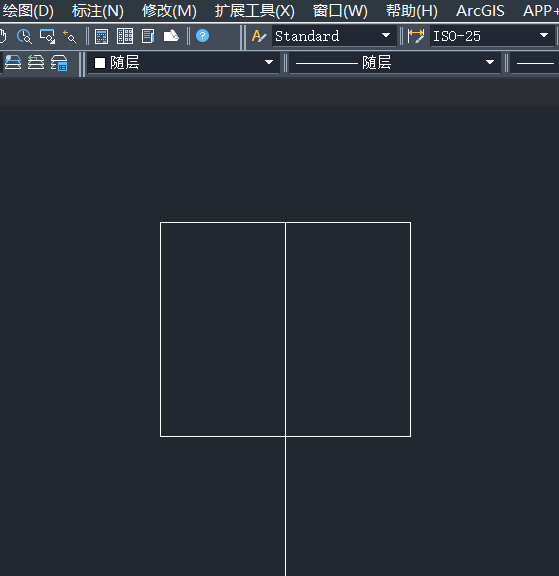
3.在矩形下面的位置,繪制一個直角梯形,以上面建的直線為一條直角邊,若是有多余的線段,使用修剪工具進行修剪,效果圖如下。
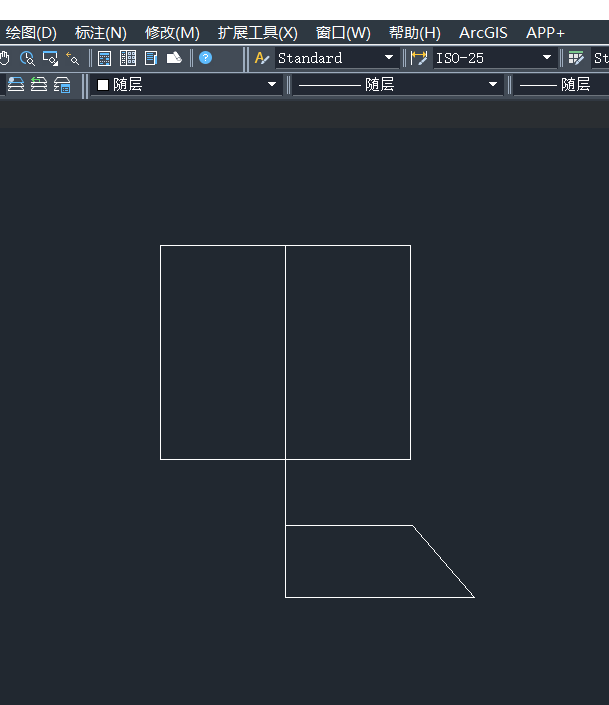
4.在下方命令欄輸入【MIRROR】,選擇剛剛制作的梯形,進行鏡像操作,得到效果圖如下。
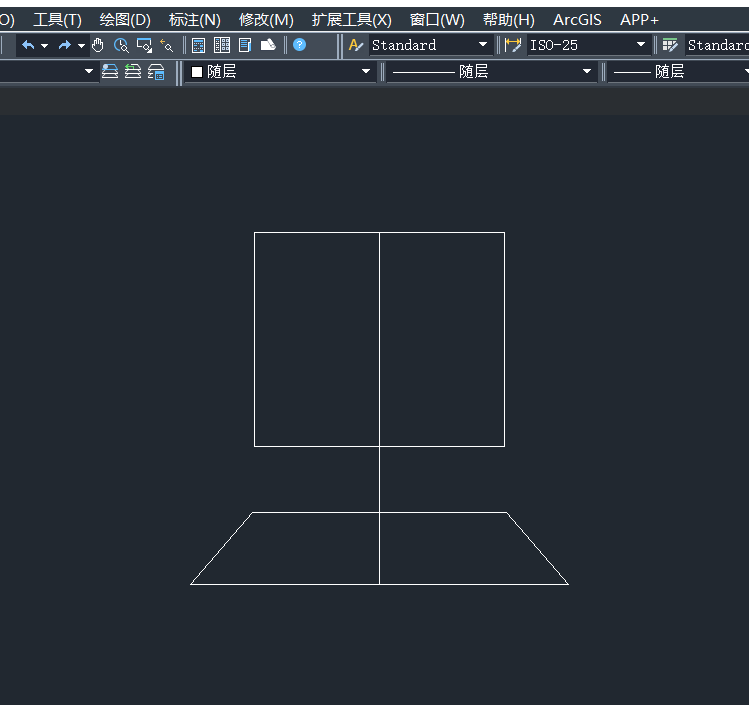
5.將多余線條修剪,最后只留下一個矩形和梯形,如下就是我們繪制的顯示器與鍵盤。
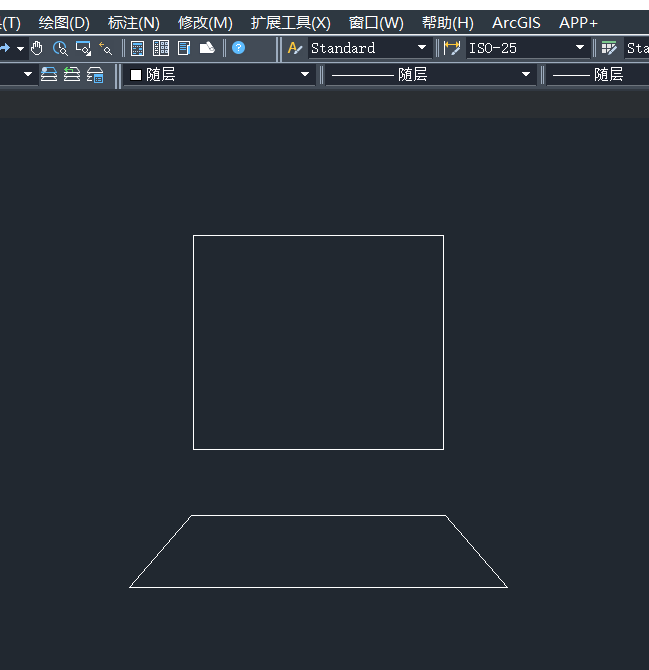
6.在電腦旁邊繪制一個圓形,添加兩條平行線插過圓,如下圖所示。
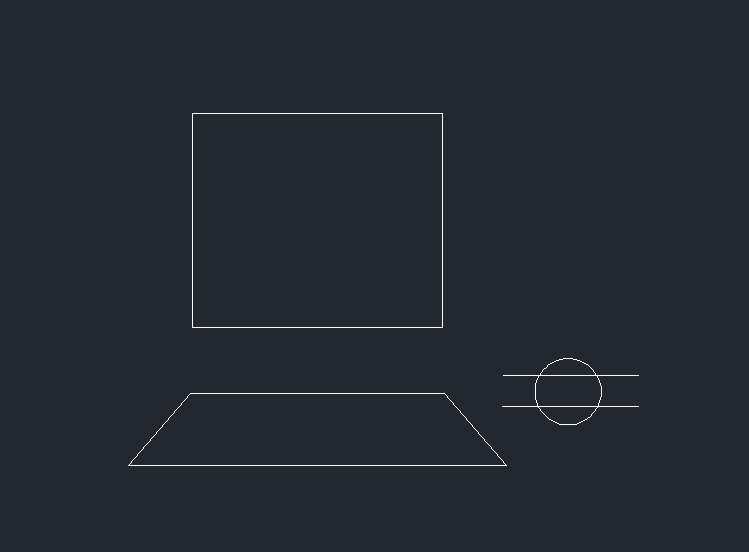
7.利用修剪工具將多余線段刪除,得到效果圖如下,就是我們需要的路由器了。
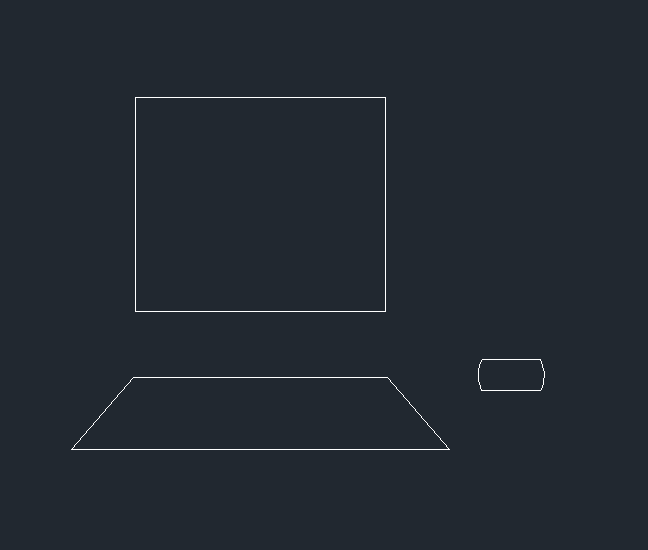
8.在下方命令行輸入【CO】,選擇整個圖形,進行平移,繪制多個圖形,然后利用直線命令連接起來,得到效果圖如下,“多陣列”的電腦繪制完成了!
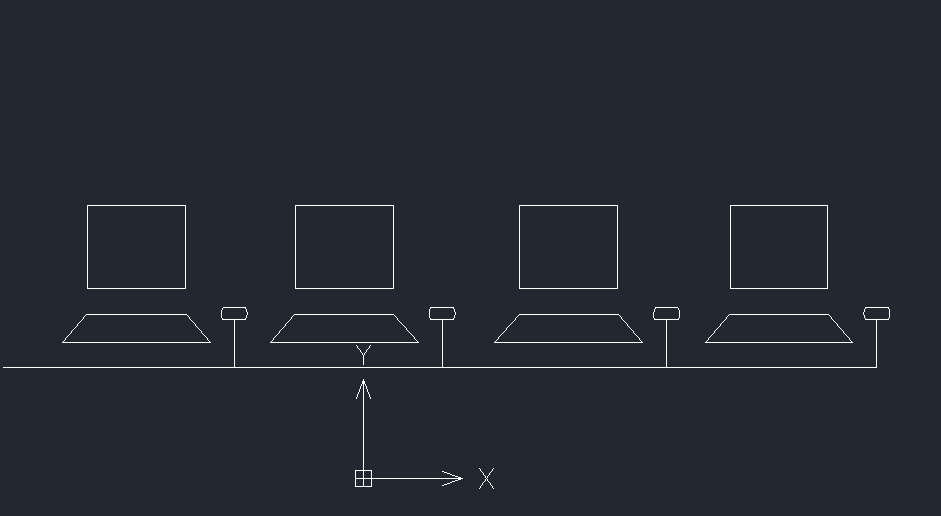
以上就是CAD中繪制電腦的操作,大家都了解了嗎?感謝閱讀到最后的各位!
推薦閱讀:CAD軟件
推薦閱讀:三維CAD
·中望CAx一體化技術研討會:助力四川工業,加速數字化轉型2024-09-20
·中望與江蘇省院達成戰略合作:以國產化方案助力建筑設計行業數字化升級2024-09-20
·中望在寧波舉辦CAx一體化技術研討會,助推浙江工業可持續創新2024-08-23
·聚焦區域發展獨特性,中望CAx一體化技術為貴州智能制造提供新動力2024-08-23
·ZWorld2024中望全球生態大會即將啟幕,誠邀您共襄盛舉2024-08-21
·定檔6.27!中望2024年度產品發布會將在廣州舉行,誠邀預約觀看直播2024-06-17
·中望軟件“出海”20年:代表中國工軟征戰世界2024-04-30
·2024中望教育渠道合作伙伴大會成功舉辦,開啟工軟人才培養新征程2024-03-29
·玩趣3D:如何應用中望3D,快速設計基站天線傳動螺桿?2022-02-10
·趣玩3D:使用中望3D設計車頂帳篷,為戶外休閑增添新裝備2021-11-25
·現代與歷史的碰撞:阿根廷學生應用中望3D,技術重現達·芬奇“飛碟”坦克原型2021-09-26
·我的珠寶人生:西班牙設計師用中望3D設計華美珠寶2021-09-26
·9個小妙招,切換至中望CAD竟可以如此順暢快速 2021-09-06
·原來插頭是這樣設計的,看完你學會了嗎?2021-09-06
·玩趣3D:如何巧用中望3D 2022新功能,設計專屬相機?2021-08-10
·如何使用中望3D 2022的CAM方案加工塑膠模具2021-06-24
·CAD如何使用區域覆蓋功能?2022-05-12
·CAD不能復制粘貼怎么辦2016-01-19
·CAD打印設置技巧,打印快捷鍵2020-04-08
·CAD中的快速計算器是什么2023-01-31
·CAD如何使用三維對齊工具?2022-06-20
·CAD如何創建“機械繪圖”工具選項板2016-07-27
·CAD中如何修改圖像大小2015-10-26
·CAD如何使線條變粗?2016-05-30














